TabLayoutBottomDemo【TabLayout实现底部选项卡】
版权声明:本文为HaiyuKing原创文章,转载请注明出处!
前言
使用TabLayout实现底部选项卡切换功能。
效果图

代码分析
1、演示固定模式的展现
2、演示自定义布局的实现
使用步骤
一、项目组织结构图

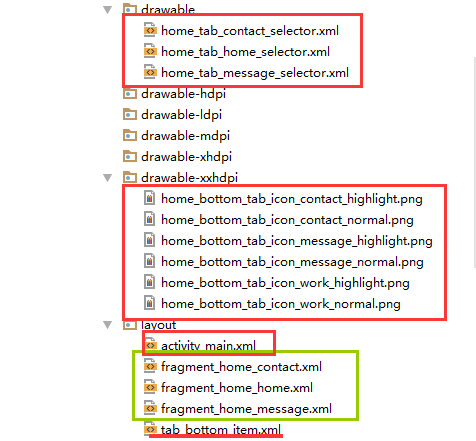

注意事项:
1、 导入类文件后需要change包名以及重新import R文件路径
2、 Values目录下的文件(strings.xml、dimens.xml、colors.xml等),如果项目中存在,则复制里面的内容,不要整个覆盖
二、导入步骤
引入依赖库
在APP的build.gradle文件中添加以下代码【注意:版本号和com.android.support:appcompat-v7保持一致】
apply plugin: 'com.android.application'
android {
compileSdkVersion 25
buildToolsVersion "25.0.3"
defaultConfig {
applicationId "com.why.project.tablayoutbottomdemo"
minSdkVersion 15
targetSdkVersion 25
versionCode 1
versionName "1.0"
testInstrumentationRunner "android.support.test.runner.AndroidJUnitRunner"
}
buildTypes {
release {
minifyEnabled false
proguardFiles getDefaultProguardFile('proguard-android.txt'), 'proguard-rules.pro'
}
}
}
dependencies {
compile fileTree(dir: 'libs', include: ['*.jar'])
androidTestCompile('com.android.support.test.espresso:espresso-core:2.2.2', {
exclude group: 'com.android.support', module: 'support-annotations'
})
compile 'com.android.support:appcompat-v7:25.3.1'
testCompile 'junit:junit:4.12'
//TabLayout
compile 'com.android.support:design:25.3.1'
}
将选项卡子项布局文件tab_bottom_item.xml文件复制到项目中
<?xml version="1.0" encoding="utf-8"?>
<!-- 底部选项卡区域的子选项卡布局文件 -->
<RelativeLayout xmlns:android="http://schemas.android.com/apk/res/android"
android:layout_width="match_parent"
android:layout_height="wrap_content"
android:background="@color/tab_bg_normal"
android:gravity="center" > <!-- android:checkMark="?android:attr/listChoiceIndicatorMultiple"代表多选
android:checkMark="?android:attr/listChoiceIndicatorSingle" 代表单选
该属性不添加的话,不会显示方框或者圆点
--> <!-- android:drawableTop的属性值使用drawable目录下的selector选择器 -->
<!-- android:tag="tag1"用于checkedTextview的索引 --> <!-- 选项卡的内容(图片+文字)类似RadioButton -->
<!--android:textAlignment="center" 文本居中-->
<CheckedTextView
android:id="@+id/bottomtab_checkedTextView"
android:tag="tag1"
android:layout_width="wrap_content"
android:layout_height="wrap_content"
android:gravity="center"
android:text=""
android:textSize="@dimen/tab_text_size"
android:textColor="@color/tab_text_normal"
android:textAlignment="center"
/>
</RelativeLayout>
tab_bottom_item
将图片资源和selector文件复制到项目中【后续可根据实际情况更换图片】


在colors.xml文件中添加以下代码:【后续可根据实际情况更改背景颜色、文字颜色值】
<?xml version="1.0" encoding="utf-8"?>
<resources>
<color name="colorPrimary">#3F51B5</color>
<color name="colorPrimaryDark">#303F9F</color>
<color name="colorAccent">#FF4081</color> <!-- *********************************底部选项卡区域********************************* -->
<!-- 底部选项卡底部背景色 -->
<color name="tab_bg_normal">#00000000</color>
<color name="tab_bg_selected">#00000000</color>
<!-- 底部选项卡文本颜色 -->
<color name="tab_text_normal">#8a8a8a</color>
<color name="tab_text_selected">#38ADFF</color>
</resources>
在dimens.xml文件中添加以下代码:【后续可根据实际情况更改底部选项卡区域的高度值、文字大小值】
<resources>
<!-- Default screen margins, per the Android Design guidelines. -->
<dimen name="activity_horizontal_margin">16dp</dimen>
<dimen name="activity_vertical_margin">16dp</dimen> <!-- *********************************底部选项卡区域********************************* -->
<!--底部选项卡高度值-->
<dimen name="tab_bottom_background_height">56dp</dimen>
<!-- 底部选项卡文本大小 -->
<dimen name="tab_text_size">14sp</dimen>
<dimen name="tab_medium_text_size">16sp</dimen>
<dimen name="tab_larger_text_size">18sp</dimen>
<dimen name="tab_larger_small_text_size">20sp</dimen> </resources>
在strings.xml文件中添加以下代码:【后续可根据实际情况更改底部选项卡的文字内容】
<resources>
<string name="app_name">TabLayoutBottomDemo</string> <!-- *********************************底部选项卡区域********************************* -->
<string name="home_function_home">首页</string>
<string name="home_function_message">消息</string>
<string name="home_function_contact">我的</string> </resources>
至此,选项卡子项的布局所需的文件已集成到项目中了。
三、使用方法
在Activity布局文件中引用TabLayout
<?xml version="1.0" encoding="utf-8"?>
<LinearLayout
xmlns:android="http://schemas.android.com/apk/res/android"
xmlns:tools="http://schemas.android.com/tools"
xmlns:app="http://schemas.android.com/apk/res-auto"
android:id="@+id/activity_main"
android:layout_width="match_parent"
android:layout_height="match_parent"
android:orientation="vertical"
tools:context="com.why.project.tablayoutbottomdemo.MainActivity"> <!-- viewpager区域 -->
<android.support.v4.view.ViewPager
android:id="@+id/vp_tab"
android:layout_width="match_parent"
android:layout_height="0.0dp"
android:layout_weight="1"/> <View
android:layout_width="match_parent"
android:layout_height="1dp"
android:background="#cfcfcf">
</View> <!-- 选项卡区域 -->
<!--设置TabLayout的模式 app:tabMode 默认是fixed:固定的,标签很多时候会被挤压,不能滑动。-->
<!--设置整个TabLayout的颜色 app:tabBackground-->
<!--设置选中字体的颜色 app:tabSelectedTextColor-->
<!--设置未选中字体的颜色 app:tabTextColor-->
<!--设置指示器下标的颜色 app:tabIndicatorColor-->
<!--设置指示器下标的高度 app:tabIndicatorHeight,如果设置的是0.0dp,则代表没有下划线-->
<!--设置内容的显示模式 app:tabGravity,center : 居中,如果是fill,则是充满-->
<android.support.design.widget.TabLayout
android:id="@+id/tl_top"
android:layout_width="match_parent"
android:layout_height="@dimen/tab_bottom_background_height"
app:tabBackground="@android:color/transparent"
app:tabMode="fixed"
app:tabIndicatorHeight="0dp"
app:tabGravity="fill"
/>
</LinearLayout>
创建需要用到的fragment类和布局文件【后续可根据实际情况更改命名,并且需要重新import R文件】
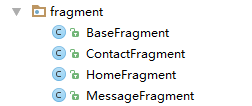

创建选项卡子项model类TabItemModel
package com.why.project.tablayoutbottomdemo.model; /**
* Created by HaiyuKing
* Used
*/ public class TabItemModel {
private String tabTitle;
private int tabImgResd; public TabItemModel(String tabTitle, int tabImgResd){
this.tabTitle = tabTitle;
this.tabImgResd = tabImgResd;
} public String getTabTitle() {
return tabTitle;
} public void setTabTitle(String tabTitle) {
this.tabTitle = tabTitle;
} public int getTabImgResd() {
return tabImgResd;
} public void setTabImgResd(int tabImgResd) {
this.tabImgResd = tabImgResd;
}
}
创建viewpager的适配器
package com.why.project.tablayoutbottomdemo.adapter; import android.support.v4.app.Fragment;
import android.support.v4.app.FragmentManager;
import android.support.v4.app.FragmentPagerAdapter; import com.why.project.tablayoutbottomdemo.model.TabItemModel; import java.util.List; /**
* Created by HaiyuKing
* Used
*/ public class ContentPagerAdapter extends FragmentPagerAdapter { private List<TabItemModel> tabIndicators;
private List<Fragment> tabItemList; public ContentPagerAdapter(FragmentManager fm, List<TabItemModel> tabIndicators, List<Fragment> tabItemList) {
super(fm);
this.tabIndicators = tabIndicators;
this.tabItemList = tabItemList;
} @Override
public Fragment getItem(int position) {
return tabItemList.get(position);
} @Override
public int getCount() {
return tabItemList.size();
} @Override
public CharSequence getPageTitle(int position) {
return tabIndicators.get(position).getTabTitle();
}
}
在Activity中使用如下【继承FragmentActivity或者其子类】
package com.why.project.tablayoutbottomdemo; import android.graphics.drawable.Drawable;
import android.os.Bundle;
import android.support.design.widget.TabLayout;
import android.support.v4.app.Fragment;
import android.support.v4.content.ContextCompat;
import android.support.v4.view.ViewPager;
import android.support.v7.app.AppCompatActivity;
import android.view.View;
import android.widget.CheckedTextView; import com.why.project.tablayoutbottomdemo.adapter.ContentPagerAdapter;
import com.why.project.tablayoutbottomdemo.fragment.ContactFragment;
import com.why.project.tablayoutbottomdemo.fragment.HomeFragment;
import com.why.project.tablayoutbottomdemo.fragment.MessageFragment;
import com.why.project.tablayoutbottomdemo.model.TabItemModel; import java.util.ArrayList;
import java.util.List; public class MainActivity extends AppCompatActivity { private TabLayout mTabLayout;
private ViewPager mTabViewPager; /**碎片声明*/
private HomeFragment homeFragment;//首页
private MessageFragment messageFragment;//消息
private ContactFragment contactFragment;//我的 private List<TabItemModel> tabIndicators;
private List<Fragment> tabFragments;
private ContentPagerAdapter contentAdapter; //选项卡的各个选项的CheckedTextView的集合:用于切换时改变图标和文字颜色
private List<CheckedTextView> bottomTab_checkeds = new ArrayList<CheckedTextView>(); @Override
protected void onCreate(Bundle savedInstanceState) {
super.onCreate(savedInstanceState);
setContentView(R.layout.activity_main); initViews();
initDatas();
initEvents();
} private void initViews() {
mTabLayout = (TabLayout) findViewById(R.id.tl_top);
mTabViewPager = (ViewPager) findViewById(R.id.vp_tab);
} private void initDatas() {
//初始化选项卡子项的文本、图标model集合
tabIndicators = new ArrayList<TabItemModel>();
tabIndicators.add(new TabItemModel(getResources().getString(R.string.home_function_home),
R.drawable.home_tab_home_selector));
tabIndicators.add(new TabItemModel(getResources().getString(R.string.home_function_message),
R.drawable.home_tab_message_selector));
tabIndicators.add(new TabItemModel(getResources().getString(R.string.home_function_contact),
R.drawable.home_tab_contact_selector));
//初始化碎片集合
tabFragments = new ArrayList<>();
homeFragment = HomeFragment.getInstance(HomeFragment.class,null);
messageFragment = MessageFragment.getInstance(MessageFragment.class,null);
contactFragment = ContactFragment.getInstance(ContactFragment.class,null);
tabFragments.add(homeFragment);
tabFragments.add(messageFragment);
tabFragments.add(contactFragment);
//实例化Adapter
contentAdapter = new ContentPagerAdapter(getSupportFragmentManager(),tabIndicators,tabFragments);
mTabViewPager.setAdapter(contentAdapter);
//TabLayout和ViewPager相关联
mTabLayout.setupWithViewPager(mTabViewPager); //自定义布局的话,必须放到setupWithViewPager后面
for (int i = 0; i < tabIndicators.size(); i++) {
TabLayout.Tab itemTab = mTabLayout.getTabAt(i);
if (itemTab!=null){
itemTab.setCustomView(R.layout.tab_bottom_item);
View bottomtabitemView = itemTab.getCustomView();
//===========设置CheckedTextView控件的图片和文字==========
final CheckedTextView bottomtab_checkedTextView = (CheckedTextView) bottomtabitemView.findViewById(R.id.bottomtab_checkedTextView); //设置CheckedTextView控件的android:drawableTop属性值
Drawable drawable = ContextCompat.getDrawable(this,tabIndicators.get(i).getTabImgResd());
//setCompoundDrawables 画的drawable的宽高是按drawable.setBound()设置的宽高
//而setCompoundDrawablesWithIntrinsicBounds是画的drawable的宽高是按drawable固定的宽高,即通过getIntrinsicWidth()与getIntrinsicHeight()自动获得
drawable.setBounds(0, 0, drawable.getMinimumWidth(), drawable.getMinimumHeight());
bottomtab_checkedTextView.setCompoundDrawables(null, drawable, null, null);
//bottomtab_checkedTextView.setCompoundDrawablesWithIntrinsicBounds(null, drawable, null, null); //设置CheckedTextView的文字
bottomtab_checkedTextView.setText(tabIndicators.get(i).getTabTitle()); bottomTab_checkeds.add(bottomtab_checkedTextView);
}
} //设置第一选项卡为选中状态
mTabLayout.getTabAt(0).getCustomView().setSelected(true);
bottomTab_checkeds.get(0).setTextColor(getResources().getColor(R.color.tab_text_selected));
} private void initEvents() {
mTabLayout.addOnTabSelectedListener(new TabLayout.OnTabSelectedListener() {
@Override
public void onTabSelected(TabLayout.Tab tab) {
//选中了tab的逻辑
bottomTab_checkeds.get(tab.getPosition()).setTextColor(getResources().getColor(R.color.tab_text_selected));
} @Override
public void onTabUnselected(TabLayout.Tab tab) {
//未选中了tab的逻辑
bottomTab_checkeds.get(tab.getPosition()).setTextColor(getResources().getColor(R.color.tab_text_normal));
} @Override
public void onTabReselected(TabLayout.Tab tab) {
//再次选中了tab的逻辑
}
});
}
}
混淆配置
无
参考资料
Android TabLayout 分分钟打造一个滑动标签页
项目demo下载地址
https://github.com/haiyuKing/TabLayoutBottomDemo
TabLayoutBottomDemo【TabLayout实现底部选项卡】的更多相关文章
- FragmentTabHostBottomDemo【FragmentTabHost + Fragment实现底部选项卡】
版权声明:本文为HaiyuKing原创文章,转载请注明出处! 前言 使用FragmentTabHost实现底部选项卡效果. 备注:该Demo主要是演示FragmentTabHost的一些设置和部分功能 ...
- Fragment实现底部选项卡切换效果
现在很多APP的样式都是底部选项卡做为首页的,实现这样的效果,我们一般有这样几种方式,第一,最屌丝的做法,我直接自定义选项卡视图,通过监听选项卡视图,逻辑控制内容页的切换,这样做的想法一般是反正这几个 ...
- HTML5 开发APP(头部和底部选项卡)
我们开发app有一定固定的样式,比如头部和底部选项卡部分就是公共部分就比如我在做的app进来的主页面就像图片显示的那样 我们该怎么实现呢,实现我们应该建一个主页面index.html,然后建五个子页面 ...
- TabBottomFragmentLayout【自定义底部选项卡区域(搭配Fragment)】
版权声明:本文为HaiyuKing原创文章,转载请注明出处! 前言 自定义底部选项卡布局LinearLayout类,然后配合Fragment,实现切换Fragment功能. 缺点: 1.底部选项卡区域 ...
- mui底部选项卡切换实现
MUI提供了两种webview和div模式,来实现底部选项卡切换 效果相同,div是在同一个页面实现所有切换块的页面,根据id导航,而webview是由多个页面组成,形成页面之间的来回跳转
- MUI框架开发HTML5手机APP(二)--页面跳转传值&底部选项卡切换
概 述 JRedu 在上一篇博客中,我们学习了如何使用Hbuilder创建一个APP,同时如何使用MUI搭建属于自己的第一款APP,没有学习的同学可以戳链接学习: http://www.cnblo ...
- MUI框架-12-使用原生底部选项卡(凸出图标案例)
MUI框架-12-使用原生底部选项卡(凸出图标案例) 今天,用 mui 做 app 时,遇到了可能各位都遇到过的头疼问题:底部中间图标凸起,如下图: 最后有源代码 [提示]:有人问我在 HBuilde ...
- webAPP制作框架Ionic--构建APP侧边栏 底部选项卡 轮播图 加载动画
超好用的移动框架--Ionic Ionic是一个轻量的手机UI库,具有速度快,界面现代化.美观等特点. 为了解决其他一些UI库在手机上运行缓慢的问题,它直接放弃了IOS6和Android4.1以下的版 ...
- TabLayout实现底部导航栏(2)
TabLayout是android.support.design里的一个控件,使用它可以很方便的做出顶部导航和底部导航.类似于这样的,能设置选中时字体的颜色和选中时的图片. 效果如图: 首先我们在 b ...
随机推荐
- 根据高德API知道坐标获取详细地址信息
/** * 根据坐标获取具体地址 * @param coor 坐标字符串 * @return */ public static String getAdd(String coor){ String u ...
- .net core微服务之基于Docker+Consul+Registrator服务注册服务发现
一.Docker部分: 先拉最新的asp.net core的镜像: docker pull microsoft/aspnetcore 将下载下来的镜像重命名,为什么要重命名?等会讲Registrato ...
- bzoj5253 [2018多省省队联测]制胡窜
后缀自动机挺好毒瘤的题. 我们考虑哪些切点是不合法的.肯定是所有的匹配串都被切了. 我们考虑第一个切口的位置. 当第一个切口在第一个出现位置前时,第二个切口必须切掉所有的串. 当第一个切口在$l_{i ...
- NavigationView头部设置监听事件
直接写解决方法吧: 1.将XML里的静态引入删除: <android.support.design.widget.NavigationView android:id="@+id/nav ...
- spss汉化详解
今天写一下关于SPSS的汉化以及激活码 下载spss: 安装过程比较简单,主要就是激活码: 9DNCAF2O3QVDV7FBIO696OO6GWLNXZPPRYTPWF2PPX7C8T6Y24LMVV ...
- 挑子学习笔记:DBSCAN算法的python实现
转载请标明出处:https://www.cnblogs.com/tiaozistudy/p/dbscan_algorithm.html DBSCAN(Density-Based Spatial Clu ...
- shell与export命令
围绕以下几个问题来学习export命令: 1.什么是export命令? 2.为什么要用export命令? 3.怎么使用export命令? 1.什么是export命令? ♦ 用户登录到Linux系统后, ...
- 为啥程序会有bug?
如果这是第二次看到我的文章,欢迎右侧扫码订阅我哟~
- 【BAT面试题系列】面试官:你了解乐观锁和悲观锁吗?
前言 乐观锁和悲观锁问题,是出现频率比较高的面试题.本文将由浅入深,逐步介绍它们的基本概念.实现方式(含实例).适用场景,以及可能遇到的面试官追问,希望能够帮助你打动面试官. 目录 一.基本概念 二. ...
- Promise(避免金字塔回调)
前后端分离开发,前端通过接口获取数据,但是有的页面不止一个接口,就会出现金字塔回调,可以通过 Promise 封装请求. request-data.js: function reqData(postu ...
